黑苹果是什么 为什么这么多人想装苹果系统
26
2025 / 10 / 13
笔记本电脑如何分区 新手必看的硬盘分区详细教程
哈喽各位小伙伴!今天咱们来聊聊笔记本电脑硬盘分区这个话题。作为一个曾经也被分区问题困扰过的"过来人",我完全理解新手面对这个问题时的迷茫和不安。别担心,跟着我的步骤走,保证让你轻松掌握分区技巧!
为什么要分区?
首先咱们得搞清楚,为啥要给硬盘分区呢?其实就像你整理房间一样,分区就是给你的数字世界划分不同区域。系统放一块,工作文件放一块,娱乐资料放一块,这样不仅整洁,还能提高效率。
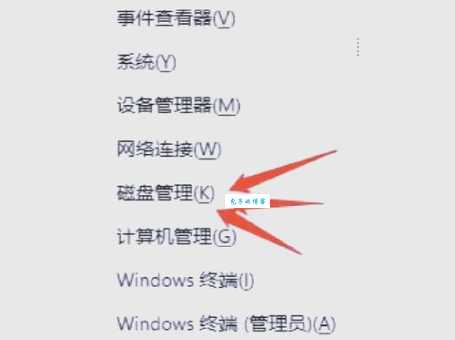
我刚开始用电脑时也是把东西都往C盘塞,结果系统崩溃重装时,文件都跟着遭殃,那叫一个惨痛教训啊!
分区前的准备工作
在动手之前,有几个重要的事情要做:
1. 备份重要数据:这是铁律!分区过程中万一出你的珍贵照片、重要文档可能就一去不复返了。
2. 了解你的硬盘:看看总容量多大,已经用了多少空间。右键点击"此电脑"选择"管理"-"磁盘管理"就能看到。
3. 规划分区方案:根据你的使用习惯决定分几个区,每个区多大。下面我给大家一个参考方案:

| 分区用途 | 建议大小 | 文件系统 |
|---|---|---|
| 系统盘(C盘) | 120GB-256GB | NTFS |
| 软件安装盘 | 200GB-500GB | NTFS |
| 个人文件盘 | 剩余空间 | NTFS |
详细分区步骤
现在进入正题,手把手教你如何分区。以Windows 10系统为例:
方法一:使用Windows自带磁盘管理工具
1. 打开磁盘管理:右键点击"此电脑"-"管理"-"磁盘管理",或者直接按Win+X选择"磁盘管理"。
2. 压缩现有卷:右键点击C盘,选择"压缩卷",输入要压缩的空间量(单位是MB,1GB=1024MB)。
3. 创建新分区:压缩后会显示一块"未分配"空间,右键点击它选择"新建简单卷",按照向导一步步操作即可。
我次操作时看到"未分配"三个字还有点慌,其实这就是等着被我们利用的空间啦!
方法二:使用第三方分区工具
如果你觉得系统自带的工具不够直观,可以试试像DiskGenius、EaseUS Partition Master这样的第三方软件。它们通常有更友好的界面和更强大的功能。
不过要提醒大家,下载这类软件一定要从官网获取,避免安装到捆绑的垃圾软件。
分区常见问题解答
Q:分区会影响电脑性能吗?
A:合理分区不会影响性能,反而可能因为文件组织有序而提高效率。但分区过多可能会造成空间浪费。
Q:分区后可以调整大小吗?
A:可以,但需要借助专业工具,而且操作有风险,建议提前备份数据。
Q:固态硬盘(SSD)和机械硬盘(HDD)分区有区别吗?
A:基本原理相同,但SSD由于工作原理特殊,不建议分太多区,一般-个就够了。
我的分区心得分享
经过多次尝试和调整,我现在用的是一套比较舒服的分区方案:
1. C盘(系统盘):200GB,只装系统和必要驱动
2. D盘(软件盘):300GB,软件都装在这里
3. E盘(文件盘):剩下的空间,存放文档、图片、视频等
这样安排后,系统重装时只需要格式化C盘,其他盘的数据完全不受影响,省心多了!
给新手的贴心建议
1. 不要分太多区:我看到有人一个500G硬盘分了七八个区,完全没必要,管理起来反而麻烦。
2. 系统盘空间留足:Windows更新和临时文件会占用不少空间,C盘太小会导致系统运行缓慢。
3. 定期整理磁盘:可以使用系统自带的"磁盘清理"工具,或者第三方软件进行优化。
4. 重要文件别放系统盘:这是血泪教训!系统崩溃时C盘往往首当其冲。
进阶技巧:动态磁盘与基本磁盘
如果你对分区已经比较熟悉了,可以了解一下动态磁盘的概念。它比基本磁盘更灵活,支持在不重启电脑的情况下调整分区大小。不过对于大多数日常用户来说,基本磁盘已经完全够用了。
分区后的优化设置
分区完成后,还有几个小设置能让你的电脑用起来更顺手:
1. 修改默认下载位置:浏览器和各类软件的默认下载路径改到非系统盘。
2. 转移用户文件夹:桌面、文档、图片等系统文件夹可以右键属性-位置,移动到其他分区。
3. 设置虚拟内存:如果内存不大,可以把虚拟内存设置到非系统盘。
特殊情况处理
有时候我们会遇到一些棘手的情况,比如:
1. 磁盘显示为动态磁盘:这种情况下系统自带工具可能无法直接操作,需要转换为基本磁盘,但会丢失数据。
2. 分区表损坏:表现为磁盘无法识别,这时可能需要专业工具修复。
遇到这些问题时,如果自己没把握,好寻求专业人士帮助,避免造成不可挽回的数据损失。
写在后
看完这篇教程,是不是觉得硬盘分区也没那么可怕?其实电脑使用中的很多操作都是这样,了解原理后就会变得很简单。记住关键点:备份数据、合理规划、谨慎操作。
你现在用的是什么样的分区方案?有没有遇到过什么有趣的分区经历?欢迎在评论区分享你的故事和经验,也许你的建议能帮助到其他小伙伴呢!
